利用快剪辑截取视频片段的具体操作步骤
时间:2023-03-15 20:15
如何利用快剪辑截取视频片段呢?下面就为大家介绍利用快剪辑截取视频片段的具体操作步骤,我们不妨一起去学习学习吧。
利用快剪辑截取视频片段的具体操作步骤
1、首先打开电脑中的快剪辑软件,然后在其界面右上方位置点击“本地视频”并将想要剪辑的视频添加进来;
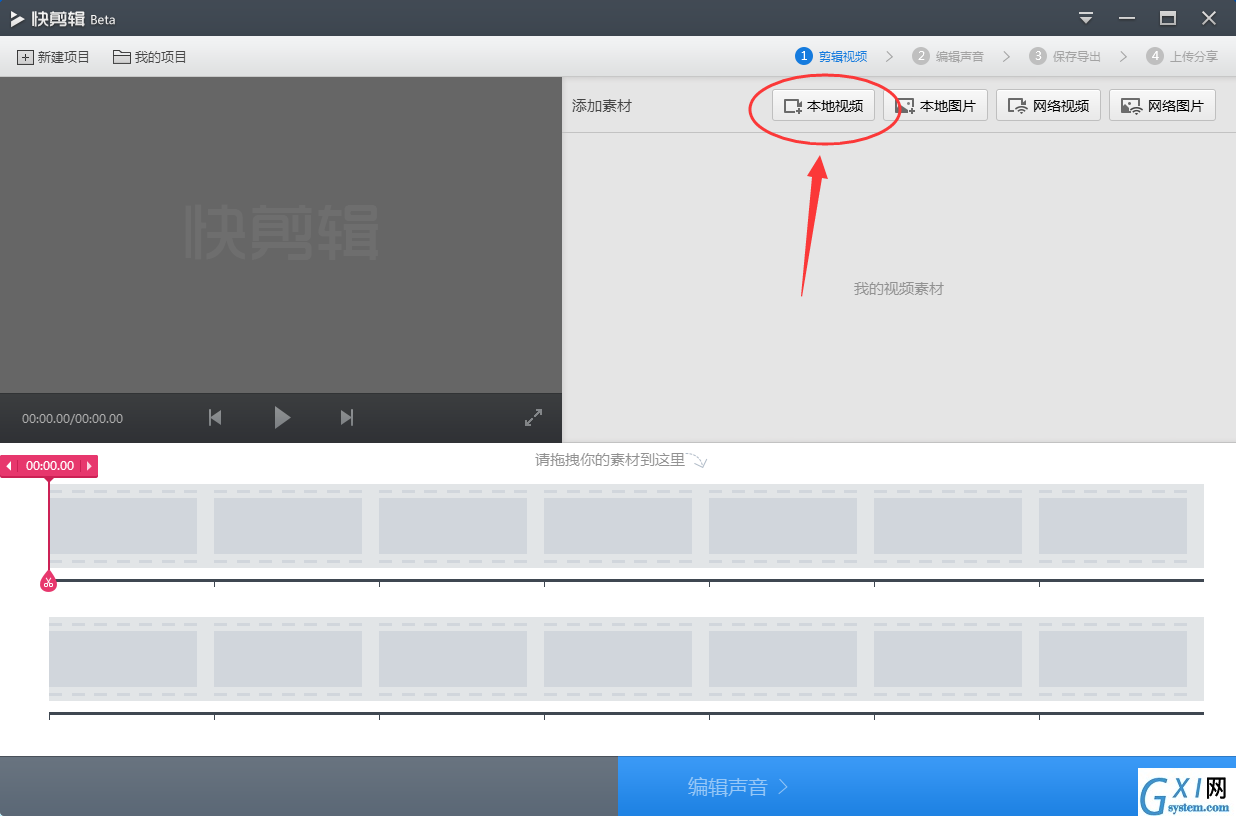
2、添加完视频后在快剪辑的视频素材列表中就可以看到我们刚才添加的视频了,这时候点击该视频右上角的“编辑视频”按钮;
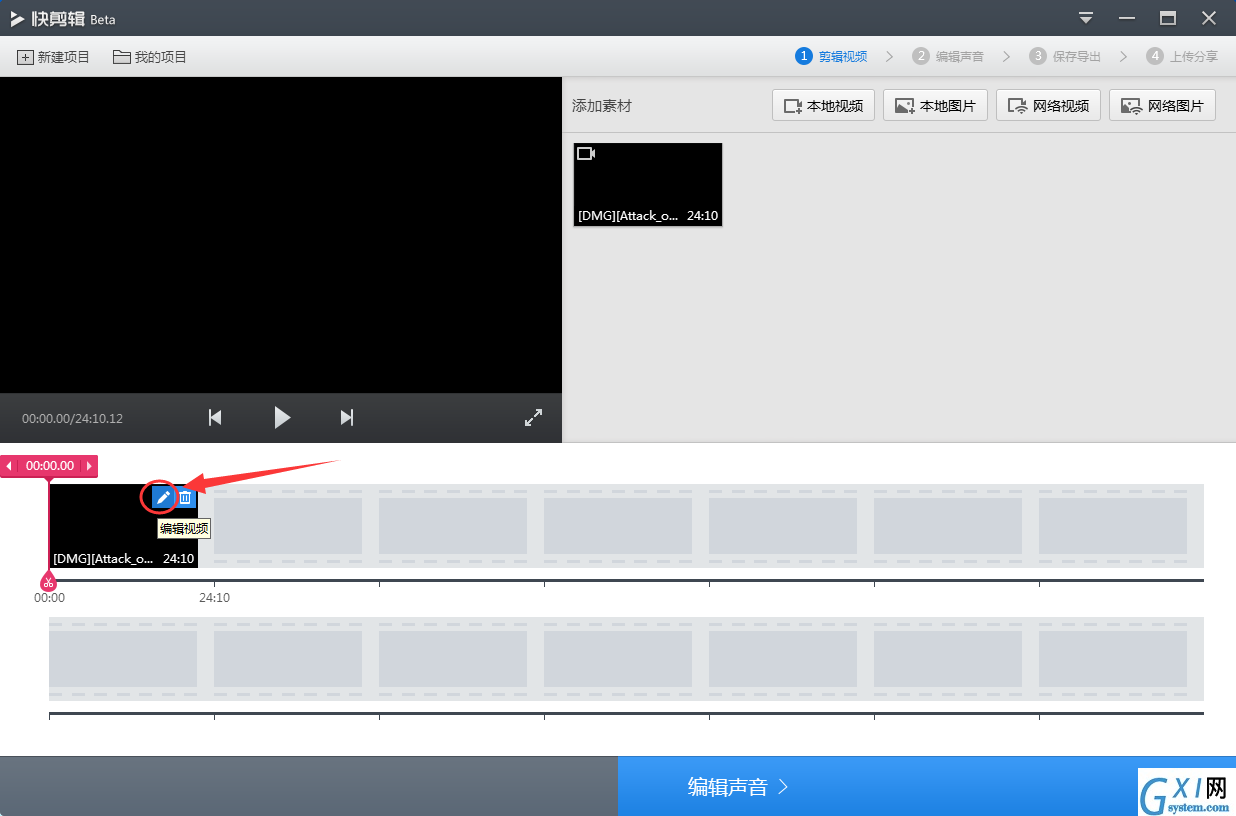
3、来到“编辑视频”界面后就可以对该视频进行剪辑了,我们只需拖动视频下方进度条上的两个按钮来选取截取位置,选择完毕后点击“完成”,如下图所示:
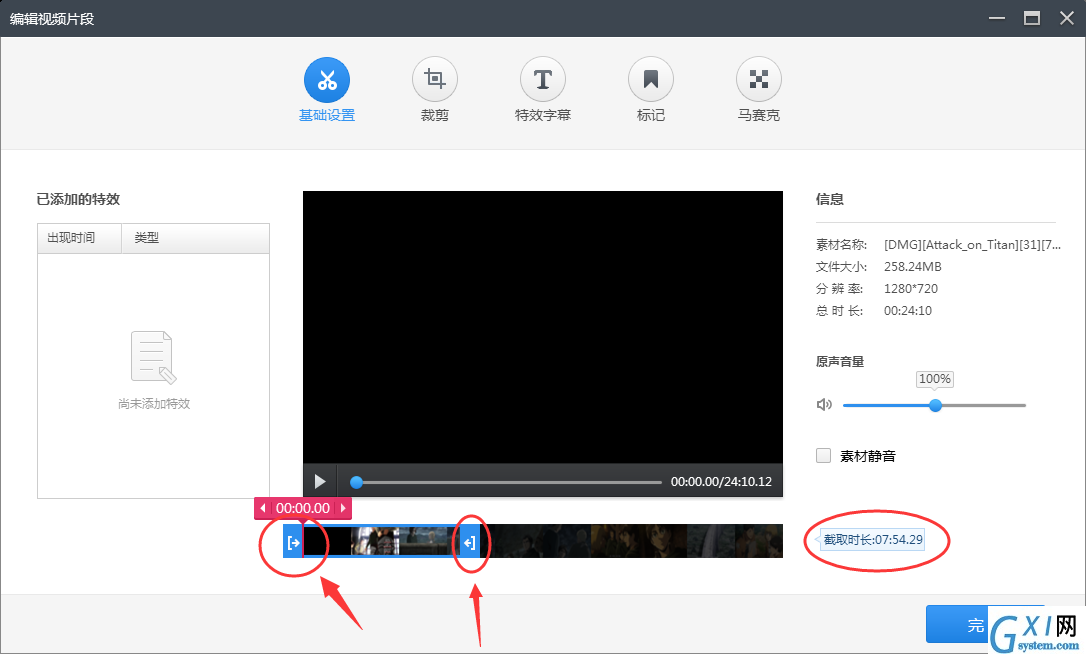
4、之后我们再在快剪辑界面右下角点击“编辑声音”→“保存导出”就可以了。
以上就是利用快剪辑截取视频片段的具体操作步骤,希望可以帮助到你哦。



























